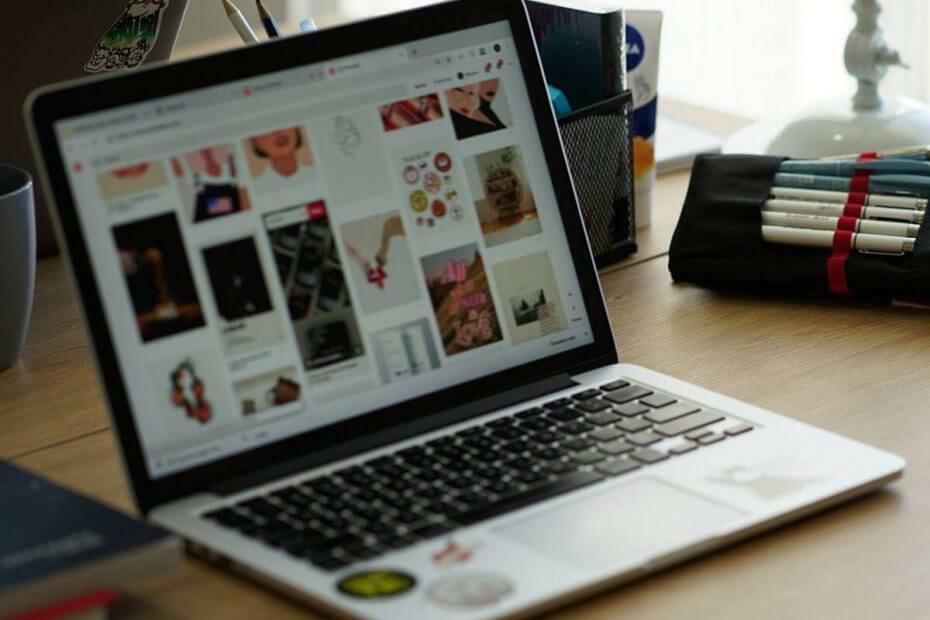
यह सॉफ़्टवेयर आपके ड्राइवरों को चालू रखेगा, इस प्रकार आपको सामान्य कंप्यूटर त्रुटियों और हार्डवेयर विफलता से सुरक्षित रखेगा। 3 आसान चरणों में अब अपने सभी ड्राइवरों की जाँच करें:
- ड्राइवर फिक्स डाउनलोड करें (सत्यापित डाउनलोड फ़ाइल)।
- क्लिक स्कैन शुरू करें सभी समस्याग्रस्त ड्राइवरों को खोजने के लिए।
- क्लिक ड्राइवर अपडेट करें नए संस्करण प्राप्त करने और सिस्टम की खराबी से बचने के लिए।
- DriverFix द्वारा डाउनलोड किया गया है 0 इस महीने पाठकों।
विंडोज 10 भाषा पैक उपयोगी हैं, लेकिन कुछ उपयोगकर्ताओं ने अपने पीसी पर भाषा पैक त्रुटि 0x800f0954 की सूचना दी। उदाहरण के लिए, भाषा सुविधाओं को जोड़ते समय यह त्रुटि सामने आती रहती है, और आपके पीसी पर कई समस्याएं पैदा करती है, तो आइए देखें कि इसे कैसे ठीक किया जाए।
Windows 10 भाषा पैक त्रुटि के कारण 0x800f0954
ऐसा माना जाता है कि त्रुटि निम्नलिखित कारकों में से कुछ के कारण होती है:
- विंडोज़ अपडेट: आपकी सेटिंग्स के आधार पर, कुछ अपडेट फ़ाइलें हिचकी को ट्रिगर करने वाले भाषा पैक स्थापित करने के लिए आवश्यक सेवाओं के उचित कामकाज में बाधा डालती हैं।
- भ्रष्ट / मिटाई गई फ़ाइलें: महत्वपूर्ण विंडोज सिस्टम फाइलें खराब हो सकती हैं या मिटा दी जा सकती हैं। यदि कोई महत्वपूर्ण प्रोग्राम फ़ाइल गुम/गलत तरीके से कॉन्फ़िगर की गई है, तो Windows 10 भाषा पैक ठीक से काम नहीं करेगा।
- इंटरनेट कनेक्शन: इस त्रुटि का एक अन्य ट्रिगर एक कमजोर/सीमित है इंटरनेट कनेक्शन.
Windows 10 भाषा पैक त्रुटि 0x800f0954 से प्रभावित सुविधाएँ
विंडोज 10 में 0x800f0954 मामला अंग्रेजी ऑप्टिकल कैरेक्टर रिकॉग्निशन, इंग्लिश एयू स्पीच रिकग्निशन यूटिलिटीज और हस्तलेखन पहचान टूल को प्रभावित करता है।
संयोग से, वे पीसी भाषा इनपुट को स्थानीयकृत करने में कुछ सबसे आवश्यक विशेषताएं हैं।
विंडोज 10 भाषा पैक त्रुटि 0x800f0954 को कैसे ठीक करें?
- वाई-फ़ाई सेटिंग बदलें
- अपनी वूसर्व सेटिंग संपादित करें
- मैन्युअल रूप से पैक जोड़ें
1. वाई-फ़ाई सेटिंग बदलें
यदि आपके पास एक मीटर्ड कनेक्शन है, तो इसे तब तक बंद कर दें जब तक आप चुने हुए भाषा पैक स्थापित करना समाप्त नहीं कर लेते।
- अपने विंडोज 10 पर जाएं खोज बॉक्स और टाइप करें वाईफाई सेटिंग्स अपने तक पहुँचने के लिए बेतार तंत्र।
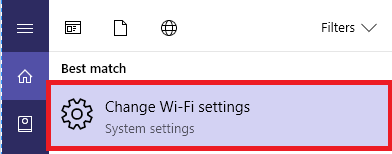
- का चयन करें नाम उपयुक्त कनेक्शन का।
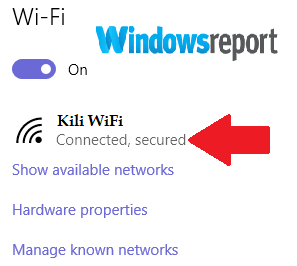
-
टॉगल करें बटन को टॉगल करके आपका पैमाइश कनेक्शन।
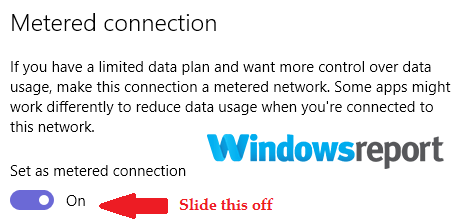
- संदेश तक धैर्य रखें हम नई सुविधाएं स्थापित कर रहे हैं पॉप अप होता है तो उस पर क्लिक करें।
- सब कुछ स्थापित होने तक प्रतीक्षा करना जारी रखें।
- अब आप अपने मीटर किए गए इंटरनेट कनेक्शन को वापस चालू कर सकते हैं।
2. अपनी वूसर्व सेटिंग संपादित करें
Wuauserv एक सेवा है जो wuauserv.dll लाइब्रेरी प्रदान करती है, जो विंडोज 10 अपडेट के लिए महत्वपूर्ण उपकरण है। यदि इस सेवा में कोई समस्या है, तो आप भाषा पैक त्रुटि 0x800f0954 का सामना कर सकते हैं।
यदि समस्या इस सेवा और इसके कॉन्फ़िगरेशन के कारण है, तो कॉन्फ़िगरेशन को संशोधित करने से त्रुटि दूर हो जाएगी।
कदम:
- दबाओ विन+आर रन डायलॉग खोलने के लिए आपके कीबोर्ड पर कीज़।
- प्रकार regedit और दबाएं दर्ज. यह शुरू होगा रजिस्ट्री संपादक (क्लिक करें हाँ अगर यूएसी-उपयोगकर्ता खाता नियंत्रण द्वारा संकेत दिया गया हो)।
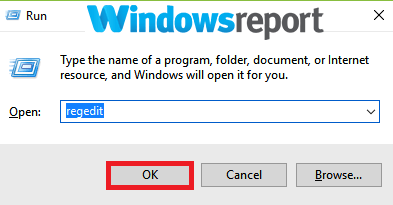
- इस स्थान पर नेविगेट करें:
- HKEY_LOCAL_MACHINE\SOFTWARE\
नीतियां\Microsoft\Windows\WindowsUpdate\AU
- HKEY_LOCAL_MACHINE\SOFTWARE\
- रजिस्ट्री कुंजी खोजें WUSServer का उपयोग करें और इसके मान को में बदलें 0.
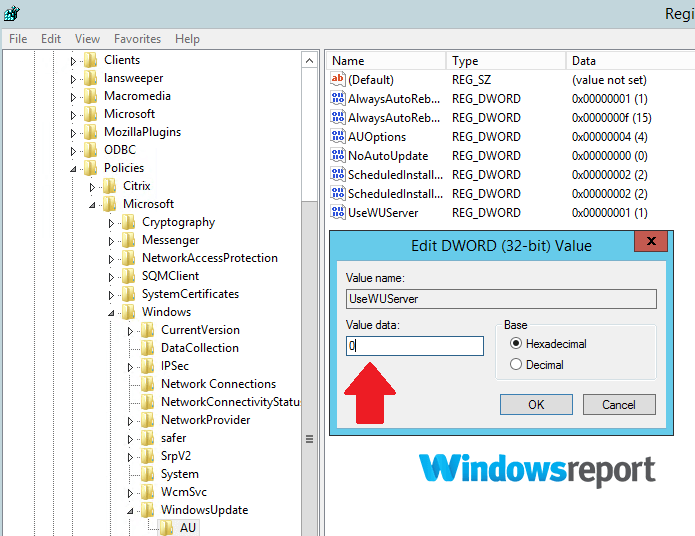
- अपनी रजिस्ट्री बंद करें।
- दबाएं शुरुआत की सूची और जाओ खोज डिब्बा. प्रकार अध्यक्ष एवं प्रबंध निदेशक.
- पता लगाएँ और राइट-क्लिक करें अध्यक्ष एवं प्रबंध निदेशक परिणामों में से विकल्प चुनें और चुनें व्यवस्थापक के रूप में चलाएं.
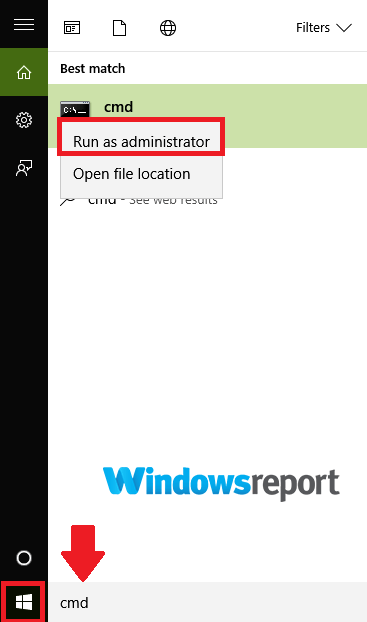
- अब ये कमांड टाइप करें (प्रत्येक प्रविष्टि के बाद एंटर दबाएं):
- नेट स्टॉप वूसर्व
- नेट स्टॉप बिट्स
- नेट स्टॉप एपिड्सवीसी
- नेट स्टॉप क्रिप्ट्सवीसी
- रेन C:\Windows\SoftwareDistribution\ SoftwareDistribution.old
- रेन C:\Windows\System32\catroot2 catroot2.old
- नेट स्टार्ट बिट्स
- नेट स्टार्ट वूसर्व
- नेट स्टार्ट एपिड्सवीसी
-
नेट स्टार्ट cryptsvc
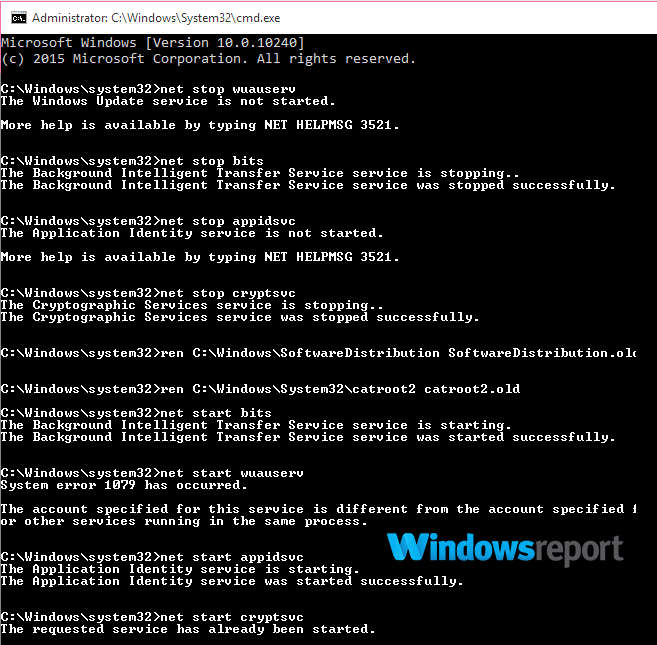
- अपने पीसी पर वापस जाएं प्रदेश और भाषा सेटिंग्स और उन पैक को डाउनलोड करने का पुनः प्रयास करें जो इंस्टॉल करने में विफल रहे हैं।
- यह भी पढ़ें: 2019 में उपयोग करने के लिए विंडोज 10 के लिए 11 सर्वश्रेष्ठ रजिस्ट्री क्लीनर
वैकल्पिक रूप से:
एंटरप्राइज़ संस्करण सहित कुछ विंडोज़ 10 संस्करणों के लिए, विंडोज़ 10 भाषा पैक त्रुटि 0x800f0954 को समाप्त करने के लिए बस निम्न आदेश टाइप करें।
- ऊपर बताए अनुसार चरण 1-3 दोहराएं।
- खोजें WUSServer का उपयोग करें से अधिक होने के लिए DWORD मान पर क्लिक करें और संपादित करें 0.
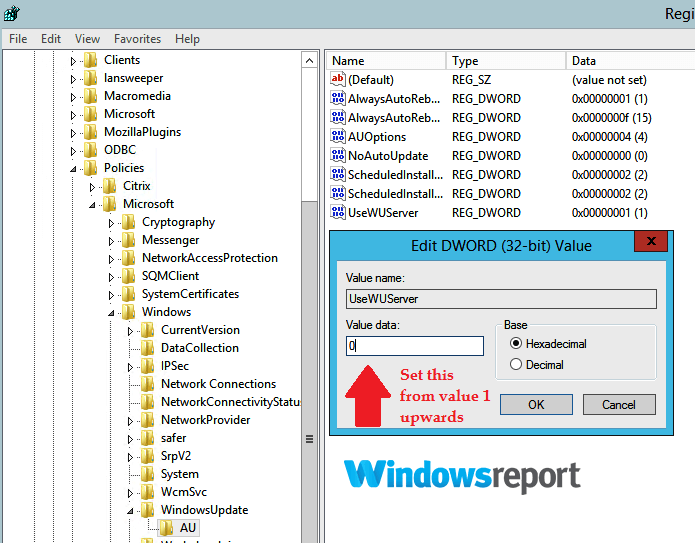
- cmd प्रकार से (इसे ऊपर सूचीबद्ध के रूप में लॉन्च करें) निम्न आदेश:
- नेट स्टॉप वूसर्व
- नेट स्टार्ट वूसर्व
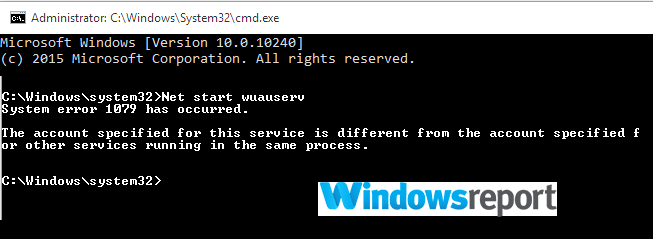
- cmd को बंद करें और फिर स्थापना प्रक्रिया को पुनरारंभ करें।
3. मैन्युअल रूप से पैक जोड़ें
यदि आपको अभी भी भाषा पैक त्रुटि 0x800f0954 मिल रही है, तो आप मैन्युअल रूप से आवश्यक जोड़ सकते हैं भाषा पैक निम्नानुसार सुविधाओं के माध्यम से जाने के बजाय सेटिंग्स के माध्यम से:
- क्लिक शुरू तब दबायें समायोजन.
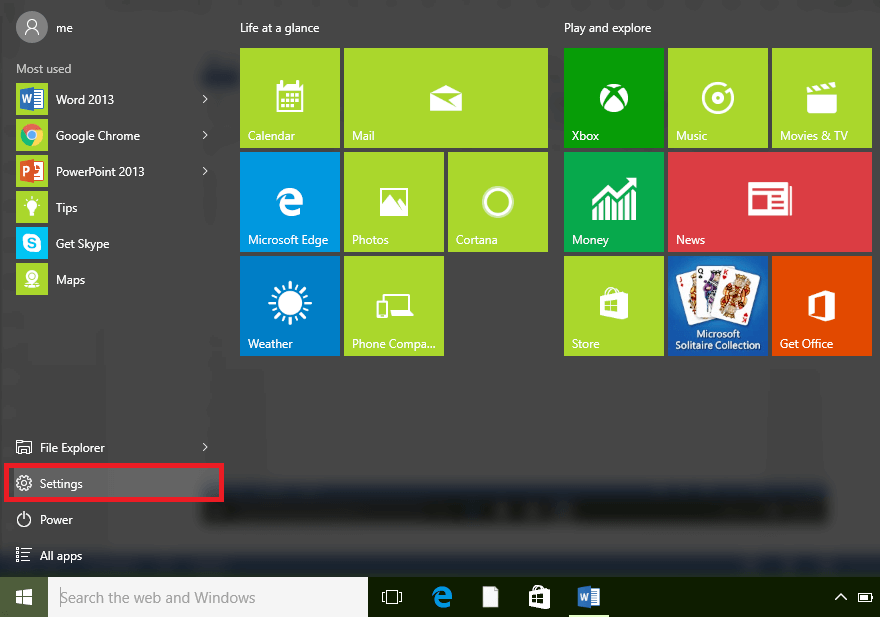
- का चयन करें समय तथाभाषा: हिन्दी.
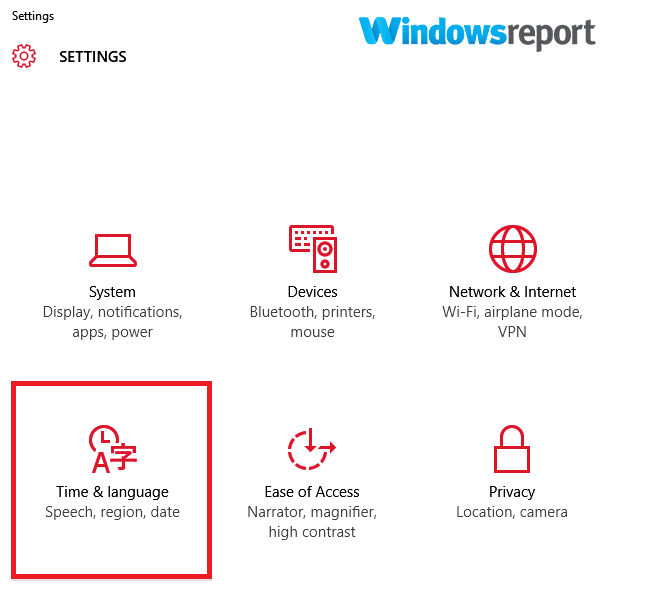
- के लिए जाओ क्षेत्र तथाभाषा: हिन्दी समायोजन।
- खटखटाना जोड़ना एक भाषा, फिर अपनी पसंदीदा भाषा चुनें।
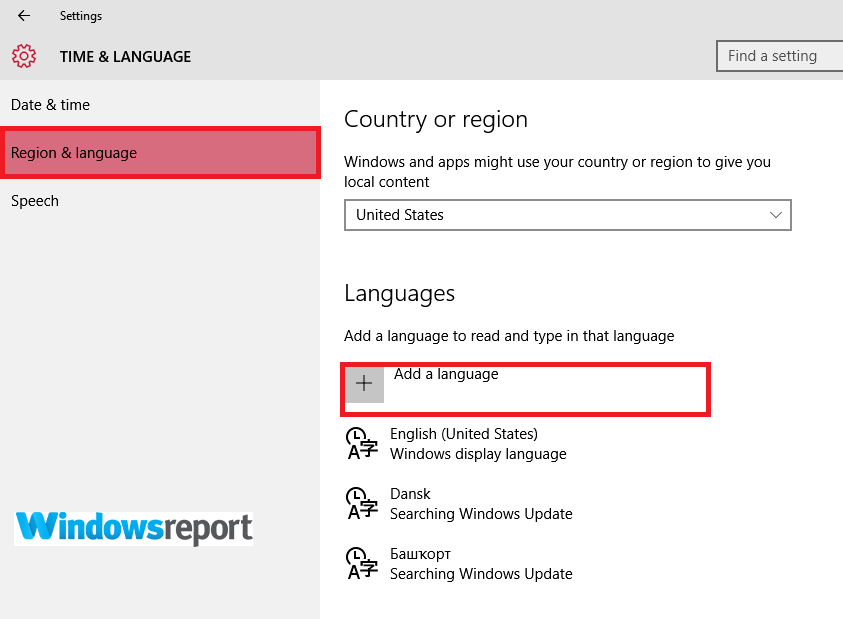
- शेष ऑन-स्क्रीन निर्देशों का पालन करें।
विंडोज 10 भाषा पैक त्रुटि 0x800f0954 समस्याग्रस्त हो सकती है, लेकिन हमें उम्मीद है कि आप हमारे किसी एक समाधान का उपयोग करके इसे हल करने में कामयाब रहे।
केवल आपके लिए चयनित संबंधित लेख:
- हल किया गया: विंडोज 10 कीबोर्ड की भाषा को अपने आप बदल देता है
- विंडोज 10 के लिए एमयूआई पैक कैसे डाउनलोड और इंस्टॉल करें
- विंडोज 10 में कोरटाना भाषा पैक कैसे स्थापित करें

![एक त्रुटि हुई फ्लो अब HP कंप्यूटर पर बंद हो जाएगा [FIX]](/f/72ab029a21b581d173cb12e1d7e3eabc.jpg?width=300&height=460)
